Trong bài viết này, chúng tôi sẽ cung cấp các dịch vụ cho phép bạn tạo một đám mây thẻ. Tần suất của các từ trong văn bản, các thuật ngữ quan trọng nhất, mức độ phổ biến của các đề cập trong bài báo - tất cả những điều này đều là dữ liệu quan trọng. Một đám mây từ cho phép bạn theo dõi chúng. Các ứng dụng dịch vụ trực tuyến có thể được sử dụng để sắp xếp nó.
Word It Out
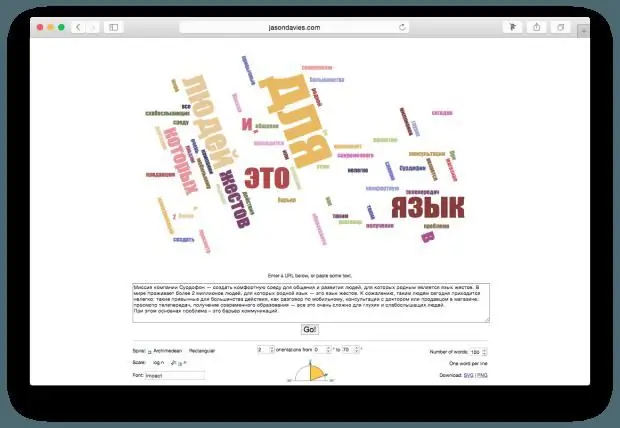
Dịch vụ này cho phép bạn tạo một đám mây thẻ một cách dễ dàng đáng kinh ngạc mà không cần phải trải qua quá trình đăng ký. Chỉ cần nhập một liên kết hoặc văn bản. Trong cài đặt, nếu muốn, bạn có thể thay đổi màu của nền và từ, cũng như chọn một phông chữ khác. Ngoài ra còn có một trình tạo đám mây thẻ tạo ra một biến thể với các cài đặt ngẫu nhiên. Điểm mạnh của dịch vụ bao gồm hỗ trợ phông chữ Cyrillic. Khi một đối tượng đã được tạo, nó có thể được lưu dưới dạng hình ảnh hoặc được chia sẻ qua liên kết.
Tagxedo

Dịch vụ này cũng cho phép bạn tạo một đám mây thẻ mà không cần đăng ký. Trong phần cài đặt, người dùng có thể thay đổi bảng màu, hướng không gian và các thông số văn bản. Bạn có thể tạo một đám mây chữ với nhiều hình dạng khác nhau bằng cách chọn tùy chọn thích hợp từ thư viện có sẵn. Văn bản để phân tích có thể được tải lên trang web hoặc cung cấp một liên kết đến nó. Kirin trong dịch vụ này được hiển thị chính xác. Sau khi tạo xong đối tượng, bạn có thể tải về máy tính dưới dạng ảnh ở định dạng-p.webp
Thông qua mạng xã hội

Nếu bạn quan tâm đến chương trình tạo đám mây thẻ, hãy chú ý đến dịch vụ Tagul. Nó cho phép bạn tạo đối tượng cần thiết trực tiếp trong cửa sổ trình duyệt. Tính đặc biệt của nó nằm ở chỗ, việc đăng ký trong trường hợp này xảy ra thông qua một trong các tài khoản trong các mạng xã hội được đề xuất. Văn bản được thêm theo cách thủ công hoặc bằng cách chỉ định một liên kết đến nó. Cài đặt cho phép bạn thay đổi các cài đặt đám mây khác nhau. Cũng trong dịch vụ này, một thư viện biểu mẫu được triển khai, cho phép bạn tạo một đối tượng duy nhất. Để hiển thị chính xác bảng chữ cái Kirin, bạn sẽ cần chọn một trong các phông chữ được đánh dấu màu xanh lam. Khi đám mây được tạo, nó có thể được tải xuống máy tính của bạn. Tập tin thành phẩm sẽ có định dạng png. Cũng dễ dàng chia sẻ đối tượng đã tạo bằng cách sao chép liên kết tới nó. Nếu bạn di chuột qua một từ cụ thể, nó sẽ phóng to. Phiên bản đầy đủ của dịch vụ cũng cho phép bạn tải xuống đối tượng ở định dạng vectơ svg.
Dịch vụ khác

Word Cloud sẽ giúp bạn tạo một đám mây thẻ. Trong đó bạn có thể đặt góc của các từ. Ngoài ra,các chức năng dịch vụ bao gồm thay đổi phông chữ, chỉ định số lượng từ trong đối tượng. Kết quả có thể được lưu ở định dạng svg hoặc png. Dịch vụ này cũng có điểm trừ của nó là các chữ trong Cyrillic hiển thị không chính xác lắm. Phương pháp tải xuống là tiêu chuẩn: bạn có thể chỉ định một liên kết hoặc nhập văn bản.
Wordcloud pro cũng cho phép bạn tạo một đám mây thẻ. Bạn cũng có thể sử dụng nó để làm áp phích, biểu ngữ quảng cáo hoặc bưu thiếp. Để sử dụng các cơ hội được đề xuất, chỉ cần thực hiện một chuỗi hành động nhất định là đủ.
Đầu tiên, chúng tôi đăng ký tài nguyên dịch vụ. Tiếp theo, chọn mẫu yêu thích của bạn. Chúng tôi thêm các từ cần thiết, để làm điều này, bạn có thể sử dụng bộ sưu tập có sẵn trên tài nguyên. Chúng tôi lưu thiết kế cho mạng xã hội hoặc chuyển sang in. Gói miễn phí cung cấp cho bạn quyền truy cập vào các tính năng cơ bản. Nó có thể sử dụng một bộ sưu tập các hình thu nhỏ. Tùy chọn này phù hợp cho mục đích thương mại và cá nhân.
Một dịch vụ khác cho phép bạn giải quyết vấn đề được gọi là Wordart. Nó giúp bạn có thể phát triển một đám mây thẻ bằng cách tạo cho nó một hình dạng cụ thể. Các mẫu rất dễ áp dụng bằng cách tải chúng từ một thư viện chuyên dụng. Người dùng có thể nhập văn bản mong muốn theo cách thủ công hoặc cung cấp liên kết đến tài nguyên với văn bản đó. Có sẵn các tùy chọn về hướng từ, phông chữ, phối màu và một số tùy chọn khác. Hình ảnh kết quả có thể được lưu thành một hình ảnh riêng biệt. Chúng ta có thể tự mình lựa chọn chất lượng của nó. Để sử dụng các tính năng được mô tả, bạn sẽ phải đăng ký, nhưng nó cực kỳ đơn giản.
Để bắt đầu, vào chínhTrên trang tài nguyên, nhấp vào Tạo ngay bây giờ. Một cửa sổ trình soạn thảo mở ra trước mắt chúng ta. Cửa sổ Từ được thiết kế để xử lý các từ. Để thêm một phần tử mới, hãy sử dụng chức năng Thêm. Từ trong trường hợp này phải được nhập thủ công. Để xóa một phần tử bổ sung, hãy sử dụng nút Xóa.






